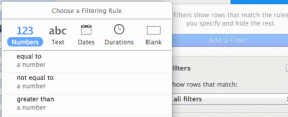7 najboljših načinov, kako popraviti iPhone, ki nenehno sprašuje za geslo za Apple ID
Miscellanea / / December 30, 2021
Nič ni bolj nadležno kot zaklepanje računa. Prav to se dogaja uporabnikom, ki vidijo, da njihov iPhone večkrat zahteva geslo za Apple ID.

Če se ponavlja Apple ID pozivi za geslo na vašem iPhoneu moti vas, na pravem mestu ste. Sestavili smo seznam rešitev, ki bi vam morale pomagati končati naključne pozive za geslo na vašem iPhoneu. Torej, preverimo jih.
Tudi na Guiding Tech
1. Znova zaženite svoj iPhone
Manjša napaka bi lahko bila odgovorna za ponavljajoče se pozive za geslo za Apple ID. Dobra novica je, da se takšne napake samodejno odpravijo, ko znova zaženete telefon, zato začnite s tem.
Recimo, da uporabljate iPhone X ali novejši, hkrati pritisnite in držite gumb za spanje/bujenje in gumb za povečanje ali zmanjšanje glasnosti. Nato z drsnikom izklopite vaš iPhone. Na starejših telefonih iPhone pritisnite in držite gumb Sleep/Wake, dokler se ne prikaže drsnik, nato pa ga uporabite, da izklopite vaš iPhone.

Počakajte, da se iPhone popolnoma izklopi. Pritisnite in držite gumb Sleep/Wake, dokler se ne prikaže logotip Apple, da zaženete vaš iPhone.
2. Posodobite vse aplikacije
Takšni naključni pozivi za geslo se lahko pojavijo tudi, če se aplikacija poskuša posodobiti v ozadju. Zato boste morali vnesti geslo za Apple ID. Ti lahko posodobite vse aplikacije ročno tako, da to odpravite.
Korak 1: Tapnite in pridržite ikono App Store in v prikazanem meniju izberite Posodobitve.

2. korak: Tukaj boste našli seznam vseh aplikacij na vašem iPhoneu, ki jih je treba posodobiti. Dotaknite se gumba Posodobi vse.

3. Posodobite programsko opremo iOS
Posodobitve programske opreme bi lahko šle narobe. Če napaka povzroča ponavljajoče se pozive za geslo, Apple ne bi smelo dolgo trajati, da izda popravek ob posodobitvi. Zato se morate prepričati, da uporabljate najnovejšo različico iOS-a.
Če želite preveriti posodobitve za iPhone, odprite Nastavitve in pojdite na Splošno. Dotaknite se Posodobitev programske opreme.


Prenesite in namestite vse čakajoče posodobitve od tukaj in preverite, ali to odpravi napako.
4. Onemogoči Face ID ali Touch ID za iTunes in App Store
Več uporabnikov je lahko popravilo pojavna okna Apple ID tako, da so za trenutek onemogočili Face ID ali Touch ID za iTunes in App Store. Lahko tudi poskusite.
Korak 1: Zaženite aplikacijo Nastavitve na vašem iPhoneu in se pomaknite do Face ID & Passcode. Nato vas bo iOS pozval, da vnesete geslo.


2. korak: Izklopite stikalo poleg iTunes & App Store.

Ko končate, znova zaženite iPhone. Če to odpravi težavo, lahko uporabite zgornje korake, da znova omogočite Face ID ali Touch ID za iTunes in App Store.
Tudi na Guiding Tech
5. Odjavite se in se prijavite
Drug način, da se znebite ponavljajočih se pojavnih oken za geslo za Apple ID, je z odjava in se znova prijaviš. To bo osvežilo povezavo vašega računa s strežniki Apple in pomagalo pri težavi.
Korak 1: Zaženite aplikacijo Nastavitve na vašem iPhoneu in tapnite svoje ime na vrhu. Pomaknite se navzdol in tapnite možnost Odjava.


2. korak: Vnesite geslo za Apple ID in tapnite Izklopi.

3. korak: Kopijo svojih koledarjev, stikov in obeska za ključe lahko obdržite s preklopnimi gumbi poleg njih. Nazadnje tapnite Odjava za potrditev.

Ponovno se prijavite v svoj iCloud ID in preverite, ali je težava odpravljena.
6. Spremenite geslo za Apple ID
Spreminjanje vašega trenutnega Apple ID-ja geslo je še ena stvar, ki jo lahko poskusite odpraviti to napako. Posodabljanje novega gesla na vseh vaših napravah in storitvah Apple je lahko dolgotrajno, vendar se bo izplačalo.
Korak 1: Zaženite aplikacijo Nastavitve na vašem iPhoneu in tapnite svoje ime na vrhu.
2. korak: Pojdite na Geslo in varnost in tapnite Spremeni geslo.


3. korak: Nastavite novo geslo za svoj Apple ID tako, da ga dvakrat vnesete. Nazadnje tapnite Spremeni.

Znova zaženite napravo in naključna pojavna okna z geslom vas ne bi smela več motiti.
7. Ponastavite svoj iPhone
Če nobena zgornja rešitev ne prepreči ponavljajočih se pojavnih oken za geslo za Apple ID, boste morda morali razmisliti ponastavitev vašega iPhone-a. To bo ponastavilo vse vaše nastavitve na privzete tovarniške vrednosti. Tukaj je opisano, kako to storiti.
Korak 1: Odprite meni Nastavitve in se pomaknite do Splošno.
2. korak: Pojdite na Prenos ali Ponastavi iPhone. Nato tapnite Ponastavi in v prikazanem meniju izberite Ponastavi vse nastavitve.


Pozvani boste, da vnesete geslo. Ko je preverjen, se bo vaš iPhone začel ponastaviti. Med ponastavitvijo naprave lahko obdržite ali odstranite vse svoje podatke.
Tudi na Guiding Tech
Nič več motenj
Takšne težave se običajno pojavijo, ko iCloud ne uspe sinhronizirati podatkov. Zgoraj omenjene rešitve bi vam morale pomagati premagati takšne ponavljajoče se pozive za geslo na vašem iPhoneu.